Bu kılavuzda, WordPress.com panonuzun Kullanıcılar alanını kullanarak, diğer katkıda bulunanları web sitenizde sizinle birlikte çalışmaya nasıl davet edebileceğiniz açıklanmaktadır.
Birine kullanıcı adınızı ve şifrenizi vermek yerine (bu bir güvenlik riski teşkil eder), onu sitenizde kendi kullanıcı hesabını oluşturmaya davet edebilir ve o kişinin ne yapmasını istediğinize bağlı olarak farklı düzeylerde izinler verebilirsiniz.
Bu kılavuzda
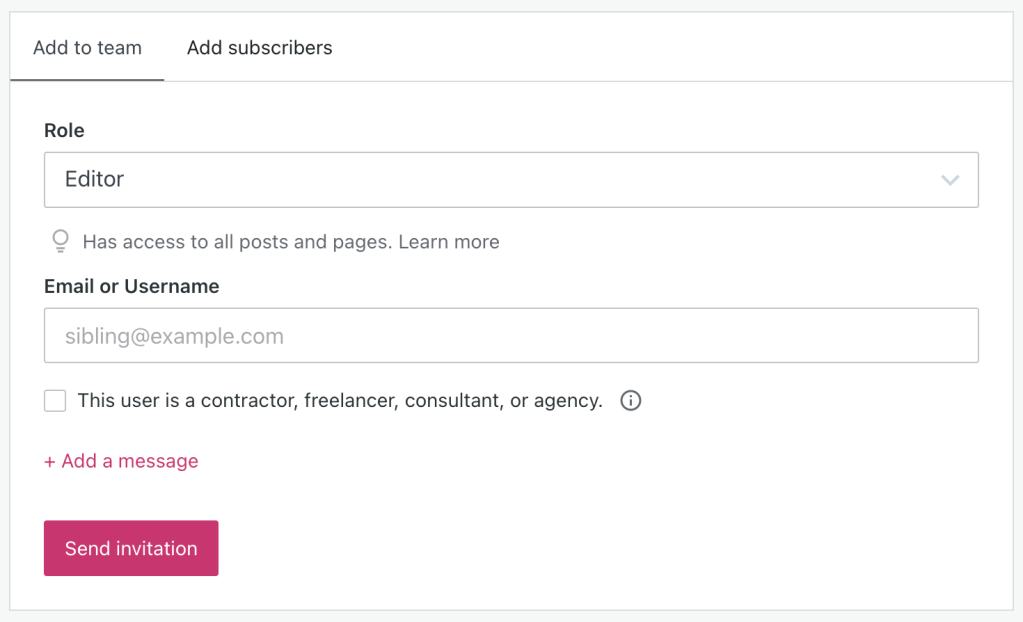
Panonuzdan başlayarak Kullanıcılar’a tıklayın. Burada iki sekme göreceksiniz: Ekip ve Aboneler. Aboneler salt okunur erişime sahipken Ekip üyeleri, rollerine bağlı olarak değişen izinlerle yazma erişimine sahiptir.
- Ekip sekmesinin altında, + Ekip üyesi ekle düğmesine tıklayın.
- Rol açılır menüsünden bir rol seçin.
- Davet etmek istediğiniz kişinin e-posta adresini veya WordPress.com kullanıcı adını girin. (Bir e-posta adresi eklediğinizde ek e-posta adresi alanları aşağıda otomatik olarak görünür).
- Bu kişi için bir rol seçin. Birden fazla e-posta adresi eklediyseniz hepsine aynı rolün atanacağını unutmayın.
- Davet gönder düğmesine tıklayın.
Davet ettiğiniz kullanıcı kısa süre içinde kendi hesabını ve şifresini nasıl oluşturacağına ilişkin ayrıntıları içeren bir davet e-postası alacaktır. Davet edilen kullanıcılar, web sitesini düzenleyebilmek için önce daveti kabul etmelidir. Henüz daveti kabul etmeyen davetli kullanıcılar, Kullanıcılar‘ın altındaki daveti kabul eden kullanıcıların altında görünür. Bu listeyi görmek için aşağı kaydırın.
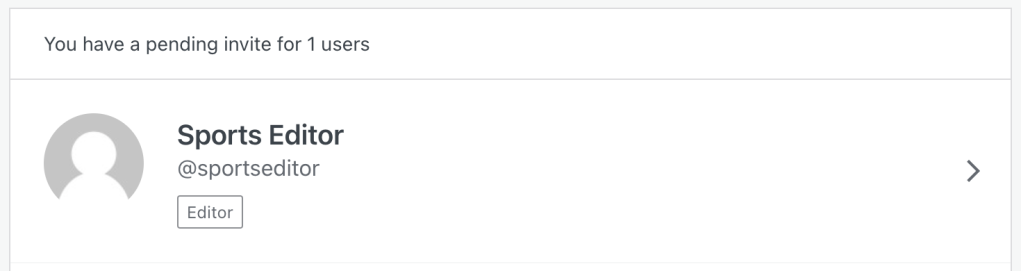
- Panonuzdan başlayarak Kullanıcılar‘a tıklayın. Aboneler sekmesinin altında, Abone Ekle düğmesine tıklayın.
- 1 veya daha fazla aboneyi davet etmek için kullanabileceğiniz 3 metin kutusu göreceksiniz. E-posta adresini yazmaya devam ettiğinizde ek kullanıcı davet etmek için kullanabileceğiniz ek metin kutuları otomatik olarak eklenir.
- E-posta adres(ler)i eklendikten sonra davetiyeyi göndermek için Abone ekle düğmesine tıklayın.
Ayrıca, ekleyeceğiniz birden fazla abone varsa bunları bir CSV dosyası kullanarak da ekleyebilirsiniz. CSV dosyasında en azından e-posta adresleri bulunmalıdır. Aboneleri aşağıda gösterildiği gibi toplu olarak yükleyebilir ve davet edebilirsiniz:
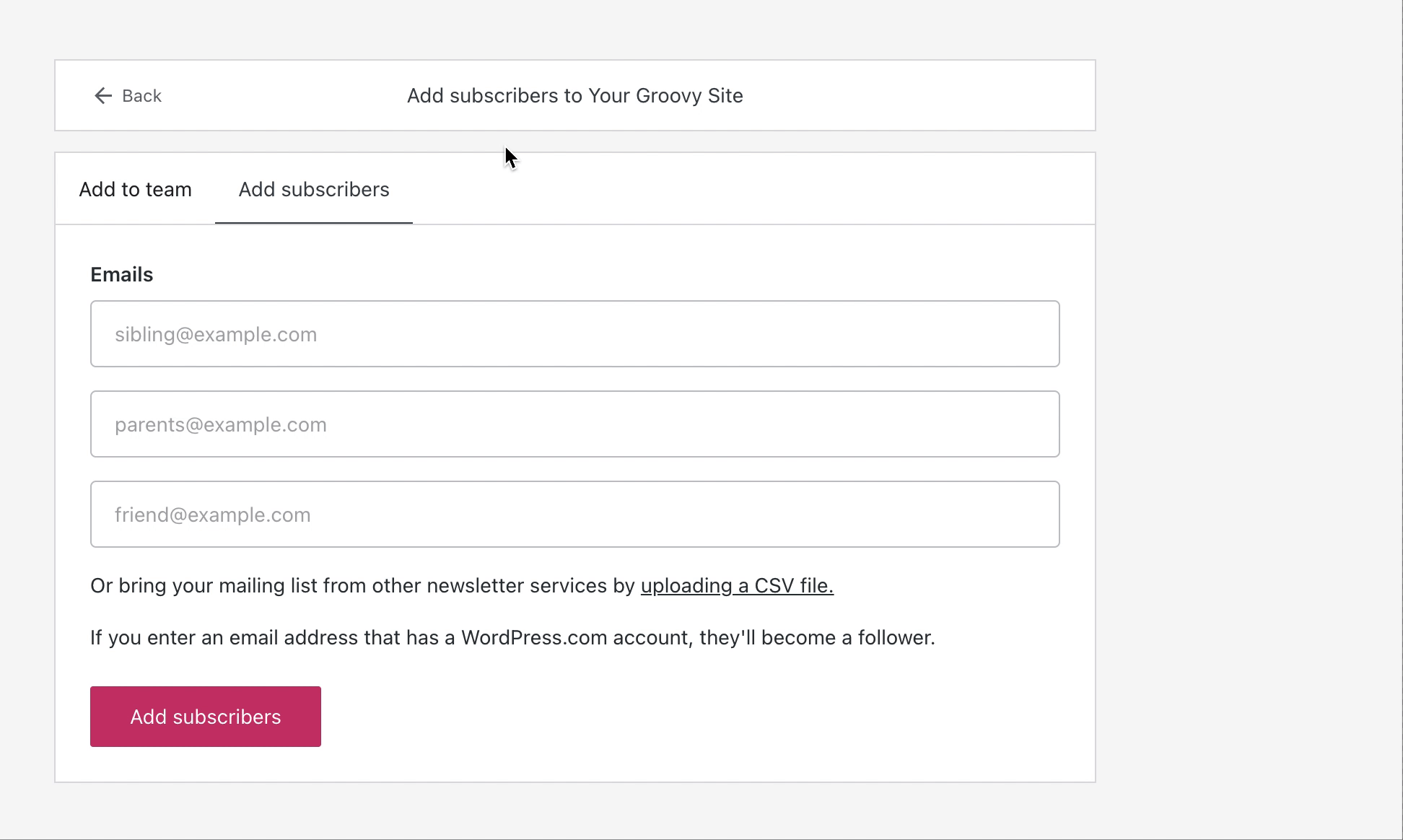
Davetler sekmesinde bekleyen davetlerin bir listesini görüntüleyebilirsiniz; bunlar gönderdiğiniz ve henüz kabul edilmemiş davetlerdir. Kişi e-postayı kaçırmışsa buradan yeniden davet gönderebilirsiniz.
Bir hata yaptıysanız ve daveti iptal etmek istiyorsanız, Davetler sekmesine gidip son davetliyi seçtikten sonra Daveti İptal Et‘e tıklayabilirsiniz.
Kişi bu e-postadaki Daveti kabul et düğmesine tıkladıktan sonra, WordPress.com hesabına giriş yaptığında sitenize erişebilir. Örneğin, onları ekip üyesi olmaya davet ederseniz daveti kabul ettiklerinde ekibinizde görünürler.
⚠️
Kullanıcılara sitenizde verdiğiniz rollere dikkat edin. Yönetici ve Editör gibi roller sitenizdeki gönderileri ve sayfaları silebilir. Sitenize yalnızca güvendiğiniz kişileri eklemeniz çok önemlidir.
Site Yöneticisi olarak, aşağıdaki adımları izleyerek diğer kullanıcıları sitenizin ekibinden kaldırabilirsiniz:
- Panonuzdan başlayarak Kullanıcılar‘a tıklayın.
- Silmek istediğiniz kullanıcıya tıklayın.
- Bu kullanıcı tarafından eklenen içeriğin başka bir kullanıcıyla ilişkilendirilmesini mi yoksa içeriğinin silinmesini mi istediğinizi seçin.
- İçeriği başka bir kullanıcıyla ilişkilendirmeyi seçerseniz kullanıcıların listesini içeren bir açılır menü görüntülenir.
- İçeriği ilişkilendirmek istediğiniz bir kullanıcı seçin.
- Kullanıcı sil düğmesine tıklayın.
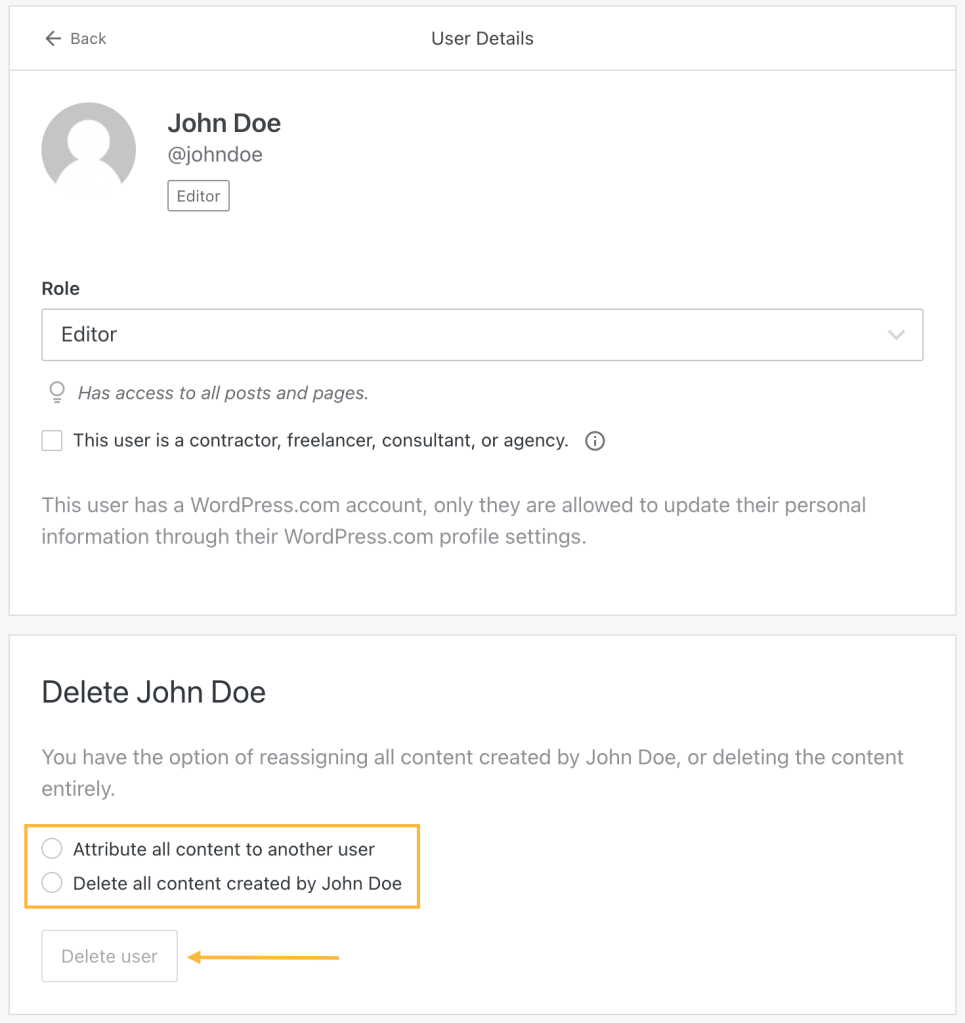
Site sahibi ve diğer yöneticiler, aşağıdaki adımları izleyerek diğer kullanıcıların rollerini değiştirebilirler. Kullanıcı rolleri hakkında daha fazla bilgi edinin.
- Panonuzdan başlayarak Kullanıcılar‘a tıklayın.
- Rolünü değiştirmek istediğiniz kullanıcıya tıklayın.
- Açılır menüden yeni rolü seçin.
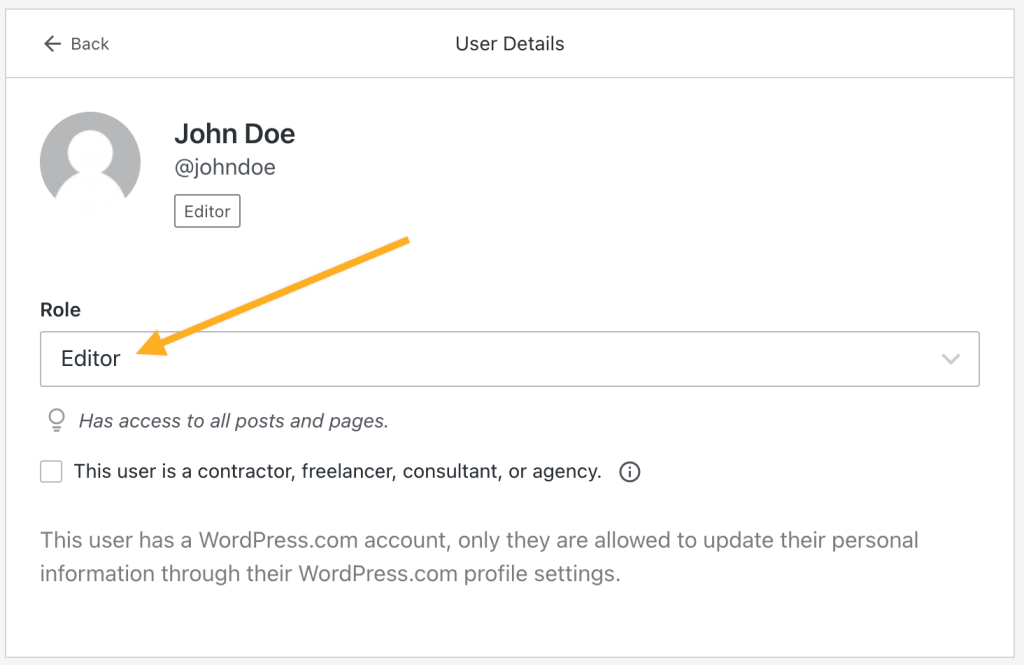
Site sahibinin rolü Yönetici dışında hiçbir role ayarlanamaz. Site sahibi için başka bir rol ayarlamak istiyorsanız önce başka bir kullanıcıya sitenin sahipliğini devretmeniz gerekir.
Sitenizi gizli olarak ayarladığınızda siteniz sadece sizin tarafınızdan görüntülenebilir. Başkalarının özel sitenizi görüntüleyebilmesini (ve izin verdiğiniz takdirde yorum yazabilmesini) istiyorsanız onları Görüntüleyici olarak davet etmeniz gerekir.
Görüntüleyiciler, Kullanıcılar bölümünün altındaki Ekip sekmesi altında görünür. Diğer kullanıcılarla aynı şekilde kaldırılabilirler.
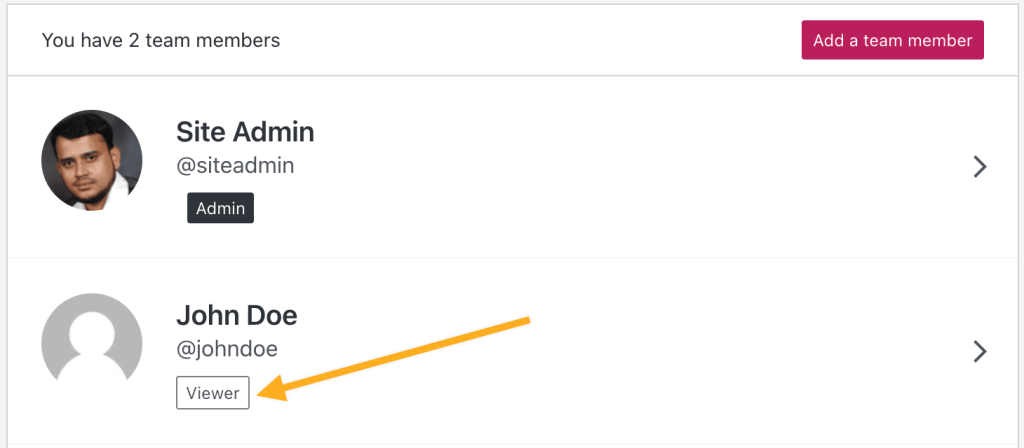
Sitenizi oluşturması veya güncellemesi için bir WordPress uzmanı tutabilirsiniz. Akılda tutulması gereken birkaç önemli nokta şunlardır:
- Geliştiriciler, serbest çalışanlar veya diğer WordPress uzmanları da dahil olmak üzere, kullanıcı adınızı ve şifrenizi hiçbir zaman hiç kimseye vermeyin. Sitenize erişim izni vermenin güvenli ve emniyetli yolu, yukarıda açıklandığı gibi bir kullanıcı eklemektir.
- Site Özelleştirme En İyi Uygulamaları ile ilgili kılavuzumuzu geliştiricinizle paylaşın, böylece WordPress.com web sitesinde çalışırken önemli hususlardan haberdar olabilirler.
- İş tamamlandıktan sonra geliştiricinin sitenize erişimini kaldırın.
Geliştiricilerle çalışma hakkında daha fazla bilgi edinin: